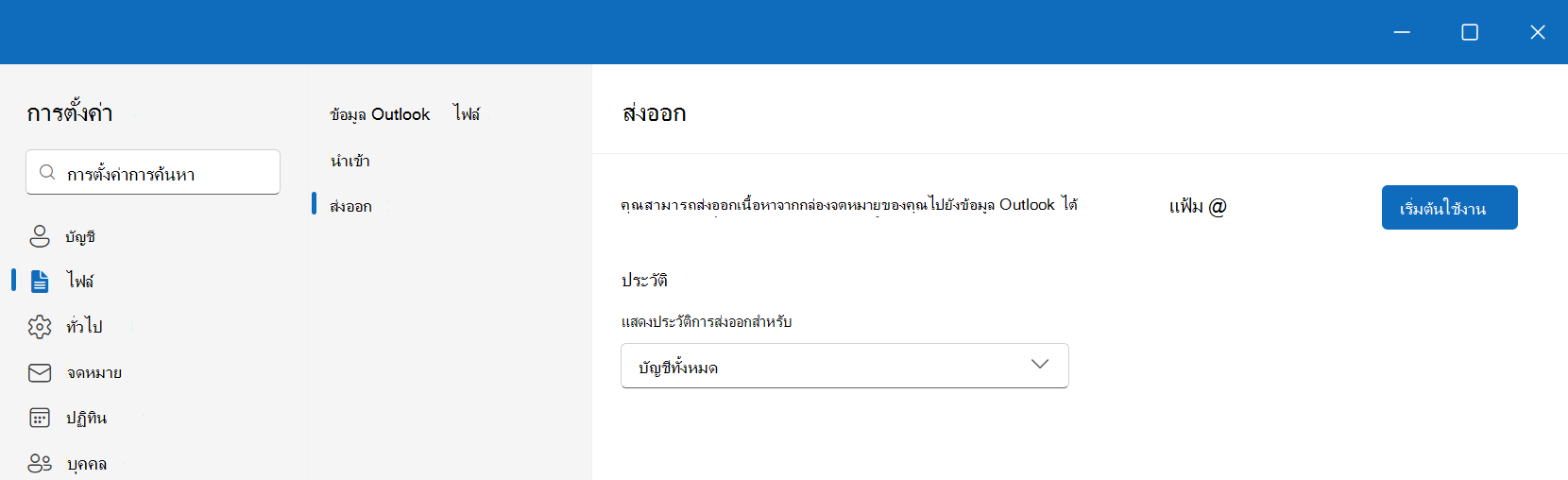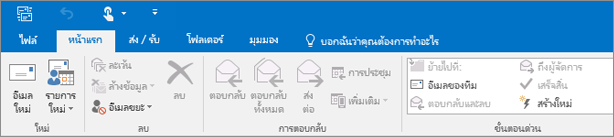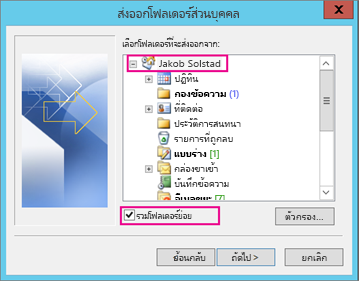อาจมีสาเหตุบางประการที่คุณต้องการส่งออกกล่องจดหมายของบัญชีที่คุณมีใน Outlook เวอร์ชันเดสก์ท็อป ตัวอย่างเช่น คุณต้องการการสํารองข้อมูลในกรณีที่คุณสูญเสียข้อมูล Outlook ของคุณ คุณต้องการย้ายรายการทั้งหมดจากบัญชีอีเมลหนึ่งไปยังอีกบัญชีหนึ่ง คุณกําลังย้ายจากบัญชีส่วนบุคคลไปยังบัญชีธุรกิจ คุณกําลังย้ายไปยังอุปกรณ์ใหม่และต้องการนําเข้ากล่องจดหมายของคุณหลังจากการตั้งค่า Outlook บนอุปกรณ์ใหม่ของคุณ เป็นต้น ตรวจสอบรายการเหตุผลในการส่งออกกล่องจดหมายในส่วนด้านล่าง ฉันควรส่งออกไฟล์ .pst เมื่อใด
เมื่อต้องการเรียนรู้วิธีการนําเข้ารายการหลังจากที่คุณส่งออกแล้ว ให้ดู นําเข้าอีเมล ที่ติดต่อ และปฏิทินจากไฟล์ .pst ของ Outlook
หมายเหตุ: การนําเข้ากล่องจดหมายหรือปฏิทินโดยใช้ไฟล์ .pst ไม่ได้รับการสนับสนุนใน Outlook ใหม่ ในขณะนี้เมื่อต้องการนําเข้าจาก .pst ไปยังกล่องจดหมาย คุณจําเป็นต้องใช้ Outlook เวอร์ชันเดสก์ท็อป (หรือที่เรียกว่า Outlook แบบคลาสสิก) โดยทําตามขั้นตอนด้านล่าง Outlook แบบคลาสสิกมาพร้อมกับการสมัครใช้งาน Microsoft 365 ที่มีแอปเดสก์ท็อป เช่น Microsoft 365 Personal หรือครอบครัวหรือ Microsoft 365 Business Standard และ Office แบบซื้อครั้งเดียว เช่น Office Home & Businessถ้าคุณใช้ Outlook ใหม่อยู่แล้ว คุณจะต้องปิดการสลับ Outlook ใหม่ และสลับกลับไปยัง Outlook แบบคลาสสิก ถ้าคุณไม่ได้ติดตั้ง Outlook แบบคลาสสิก ให้ดูส่วน ติดตั้ง Outlook แบบคลาสสิกสําหรับ Windows
เลือกตัวเลือกแท็บด้านล่างสำหรับเวอร์ชันของ Outlook ที่คุณใช้อยู่ ฉันใช้ Outlook เวอร์ชันใด
ส่งออกใน Outlook ใหม่
การสนับสนุนไฟล์ข้อมูล Outlook (.pst) ใน Outlook ใหม่ให้การเข้าถึงอีเมลที่จัดเก็บในไฟล์ .pst คุณสามารถเรียกดู จัดการ และย้ายอีเมล (ลากและวาง) ระหว่างไฟล์ .pst และกล่องจดหมายได้ ดู เปิดและปิดไฟล์ข้อมูล Outlook (.pst)
สิ่งสำคัญ: รายการปฏิทินและที่ติดต่อที่บันทึกไว้ในไฟล์ .pst ไม่พร้อมใช้งานใน Outlook ใหม่ในขณะนี้
-
เมื่อต้องการส่งออกไฟล์ข้อมูล Outlook (.pst) ให้ไปที่ ไลบรารีสัญลักษณ์การตั้งค่า: ชื่อ Fluent Glyph: การตั้งค่า > ไฟล์ > ส่งออก
-
เลือก เริ่มต้นใช้งาน
-
ทําตามขั้นตอนในตัวช่วยสร้างเพื่อเลือกกล่องจดหมายหรือโฟลเดอร์เฉพาะที่คุณต้องการส่งออก
ดู: ส่งออกหรือสํารองข้อมูลอีเมล ที่ติดต่อ และรายการปฏิทินใน Outlook แบบคลาสสิก

ก่อนที่คุณจะเริ่มการส่งออกใน Outlook แบบคลาสสิก
ก่อนที่คุณจะเริ่มการส่งออก มีบางสิ่งที่คุณควรทําเพื่อให้แน่ใจว่าการส่งออกของคุณเป็นไปอย่างราบรื่น
-
คุณอาจมีหลายบัญชีอีเมลใน Outlook ตรวจสอบให้แน่ใจว่าคุณเลือกบัญชีอีเมลที่ถูกต้องก่อนที่คุณจะเริ่มการส่งออกของคุณ
-
ทําการล้างกล่องจดหมาย: จัดการขนาดของกล่องจดหมายของฉัน บันทึกเนื้อหาที่คุณต้องการแล้วปล่อยไว้เบื้องหลัง
-
ตามค่าเริ่มต้น Outlook จะถูกตั้งค่าให้ดาวน์โหลดอีเมลในช่วง 1 ปีที่ผ่านมา ถ้าคุณต้องการส่งออกอีเมลทั้งหมดของคุณ ให้เปิด Outlook เลือก การตั้งค่าบัญชี > การตั้งค่าชื่อบัญชีและการซิงค์ แล้วเลื่อนแถบเลื่อนไปยัง ทั้งหมด
-
ตรวจสอบให้แน่ใจว่าคุณไม่ได้ส่งออกไฟล์ .pst ของคุณไปยังตําแหน่งที่ตั้ง OneDrive ถ้าคุณมีการซิงค์อัตโนมัติ ตรวจสอบให้แน่ใจว่าไม่ได้ซิงค์กับตําแหน่งที่ตั้ง OneDrive OneDrive จะบล็อกการซิงค์อัตโนมัติสําหรับไฟล์ .pst ของ Outlook
เริ่มการส่งออกอีเมล ที่ติดต่อ และรายการปฏิทินจาก Outlook เป็นไฟล์ .pst ใน Outlook แบบคลาสสิก
ถ้าบัญชีผู้ใช้ที่คุณต้องการส่งออกยังไม่ได้ถูกเพิ่มลงใน Outlook แบบคลาสสิกเวอร์ชันเดสก์ท็อป ให้เพิ่มบัญชีผู้ใช้อีเมล ที่คุณต้องการส่งออก เมื่อเพิ่มบัญชีและเนื้อหาทั้งหมดลงใน Outlook แล้ว คุณสามารถเริ่มกระบวนการส่งออกได้
-
ที่ด้านบนของ Ribbon ใน Outlook แบบคลาสสิก ให้เลือก ไฟล์
-
เลือก เปิดและส่งออก > นำเข้า/ส่งออก
-
เลือก ส่งออกเป็นไฟล์ > ถัดไป
-
คลิก ไฟล์ข้อมูล Outlook (.pst) > ถัดไป
-
เลือกชื่อบัญชีอีเมลเพื่อส่งออก ตามที่แสดงในรูปภาพด้านล่าง คุณสามารถส่งออกข้อมูลได้ครั้งละหนึ่งบัญชีเท่านั้น
ตรวจสอบให้แน่ใจว่าได้เลือกกล่องกาเครื่องหมาย รวมโฟลเดอร์ย่อย การทําเช่นนี้จะทําให้แน่ใจได้ว่าทุกอย่างในบัญชีจะถูกส่งออก: กล่องจดหมายเข้า ปฏิทิน ที่ติดต่อ และงาน เลือก ถัดไป
-
คลิก เรียกดู เพื่อเลือกตำแหน่งที่จะบันทึกไฟล์ข้อมูล Outlook (.pst) ใส่ ชื่อไฟล์ แล้วเลือก ตกลง เพื่อดำเนินการต่อ
หมายเหตุ: ถ้าคุณเคยใช้การส่งออกมาก่อน ตําแหน่งโฟลเดอร์ก่อนหน้าและชื่อไฟล์จะปรากฏขึ้น ให้พิมพ์ ชื่อไฟล์อื่น แล้วคลิก ตกลง
-
ถ้าคุณกำลังส่งออกไปยัง ไฟล์ข้อมูล Outlook (.pst) ที่มีอยู่แล้ว ภายใต้ ตัวเลือก ให้ระบุสิ่งที่ต้องทำขณะส่งออกรายการที่มีอยู่แล้วในไฟล์
-
เลือก เสร็จสิ้น
-
Outlook จะเริ่มส่งออกทันที ยกเว้น ไฟล์ข้อมูล Outlook (.pst) ใหม่ถูกสร้างขึ้นหรือมีการใช้ไฟล์ที่ป้องกันด้วยรหัสผ่าน
-
ถ้าคุณกําลังสร้าง ไฟล์ข้อมูล Outlook (.pst) รหัสผ่านที่เป็นตัวเลือกสามารถช่วยป้องกันไฟล์ได้ เมื่อกล่องโต้ตอบสร้างไฟล์ข้อมูล Outlook ปรากฏขึ้น ให้ป้อนรหัสผ่านในกล่องรหัสผ่าน และยืนยันรหัสผ่าน แล้วเลือก ตกลง ในกล่องโต้ตอบ รหัสผ่านของไฟล์ข้อมูล Outlook ให้ใส่รหัสผ่าน แล้วเลือก ตกลง
-
ถ้าคุณกําลังส่งออกไปยัง ไฟล์ข้อมูล Outlook (.pst) ที่มีอยู่ที่มีการป้องกันด้วยรหัสผ่าน ในกล่องโต้ตอบ รหัสผ่านของไฟล์ข้อมูล Outlook ให้ใส่รหัสผ่าน แล้วเลือก ตกลง
-
หลังจากส่งออกข้อมูลอีเมลของคุณเป็นไฟล์ .pst แล้ว คุณจะสามารถพกพาข้อมูลดังกล่าวได้! คุณสามารถนําเข้าไปยังบัญชีผู้ใช้อีเมลอื่นได้ ถ้าคุณต้องการทําเช่นนี้โดยใช้ Outlook ให้ดู นําเข้าอีเมล ที่ติดต่อ และปฏิทินจากไฟล์ .pst ของ Outlook
ข้อมูลใดบ้างที่ถูกส่งออกใน Outlook แบบคลาสสิก
-
เมื่อ Outlook ส่งออกอีเมล ที่ติดต่อ และข้อมูลปฏิทินเป็น .pst โปรแกรมจะสร้างสำเนาข้อมูล ไม่ได้เอาอะไรออกจาก Outlook คุณจะยังคงเห็นและมีสิทธิ์เข้าถึงอีเมล ที่ติดต่อ และปฏิทินของคุณใน Outlook
-
เมื่อ Outlook ส่งออกอีเมล โปรแกรมจะรวมทุกสิ่งที่แนบมากับอีเมลด้วย
-
Outlook จะไม่ส่งออกเมตาดาต้า เช่น คุณสมบัติของโฟลเดอร์ (มุมมอง สิทธิ์ และการตั้งค่าการเก็บถาวรอัตโนมัติ) กฎสำหรับข้อความ และรายชื่อผู้ส่งที่บล็อก
สิ่งสำคัญ: ถ้าคุณกําลังใช้โหมด Cached Exchange Outlook จะส่งออกเฉพาะรายการในแคชปัจจุบันของคุณเท่านั้น ตามค่าเริ่มต้น แคชของคุณจะมีรายการตั้งแต่ 12 เดือนที่ผ่านมา เมื่อต้องการส่งออกข้อมูลมากกว่า 12 เดือนที่ผ่านมา ให้ปิดโหมด Cached Exchange ก่อน สําหรับข้อมูลเพิ่มเติม ให้ดู เปิดหรือปิดโหมด Cached Exchange
ฉันควรส่งออก (การสํารองข้อมูล)/นําเข้าไฟล์ .pst โดยใช้ Outlook เมื่อใด
-
คุณต้องการย้ายอีเมลจากบัญชี Microsoft 365 ส่วนบุคคลหรือครอบครัวของคุณไปยังบัญชีอีเมล Microsoft 365 สําหรับธุรกิจ:
ตัวอย่างเช่น สมมติว่าคุณมีบัญชีอีเมลส่วนบุคคลหรือครอบครัวของ Microsoft alliebellew83@yahoo.com และคุณต้องการย้ายอีเมลของคุณไปยัง Microsoft 365 ใหม่สําหรับบัญชีอีเมลธุรกิจ alliebellew@contoso.com
ให้ เพิ่ม ทั้งสองบัญชีไปยัง Outlook โดยใช้ Outlook บนเดสก์ท็อปของคุณ รอให้อีเมลของคุณทั้งหมดปรากฎขึ้น (อาจใช้เวลานานหากคุณมีอีเมลเป็นจำนวนมาก) จากนั้น ใช้ Outlook เพื่อส่งออกอีเมลจาก alliebellew83@yahoo.com เป็นไฟล์ .pst สุดท้าย ให้นําเข้าไฟล์ .pst ไปยังบัญชี Microsoft 365 สําหรับธุรกิจของคุณ
-
เมื่อคุณต้องการย้ายอีเมลจากบัญชีอีเมลหนึ่งไปยังอีกบัญชีอีเมลหนึ่ง:
ตัวอย่างเช่น สมมติว่าคุณมีบัญชีอีเมลผู้ใช้ Yahoo เก่า เช่น jakobsol77@yahoo.com และคุณต้องการย้ายอีเมลของคุณไปยังบัญชีผู้ใช้อีเมล Microsoft 365 ใหม่ เช่น jakobsol78@contoso.com
ให้ เพิ่ม ทั้งสองบัญชีไปยัง Outlook โดยใช้ Outlook บนเดสก์ท็อปของคุณ รอให้อีเมลของคุณทั้งหมดปรากฎขึ้น (อาจใช้เวลานานหากคุณมีอีเมลเป็นจำนวนมาก) จากนั้นใช้ Outlook เพื่อส่งออกอีเมลจากบัญชี Yahoo ของคุณเป็นไฟล์ .pst สุดท้าย ให้ นำเข้าไฟล์ .pst ไปยังบัญชี Office 365 ของคุณ
-
คุณกำลังย้ายจากพีซีไปยังพีซี: คุณกำลัยย้ายอีเมลจากคอมพิวเตอร์หนึ่งที่มี Outlook ไปยังคอมพิวเตอร์อีกเครื่องหนึ่งที่มี Outlook ตัวอย่างเช่น สมมติว่าคอมพิวเตอร์เครื่องเก่าของคุณได้ Outlook 2016 และคุณเพิ่งติดตั้งคอมพิวเตอร์เครื่องใหม่ที่มี Outlook สําหรับ Microsoft 365 หรือ Outlook 2021 ติดตั้งอยู่ ส่งออกข้อมูลอีเมลของคุณจาก Outlook 2016 และ นําเข้า ไปยัง Outlook เวอร์ชันปัจจุบัน
-
คุณกําลังย้ายจากพีซีไปยัง Mac: ถ่ายโอนอีเมลจาก Outlook บนพีซีด้วย การนําเข้า ไปยัง Outlook บน Mac
-
คุณต้องการสำรองข้อมูลอย่างสม่ำเสมอ: คุณสามารถสำรองข้อมูลอีเมล ที่ติดต่อ และปฏิทินทั้งหมดของคุณไปยังสถานที่ที่ปลอดภัยอย่างสม่ำเสมอ หลังจากที่คุณสร้างไฟล์ .pst ให้คัดลอกไฟล์ไปยังตำแหน่งที่ตั้งที่ปลอดภัย: แฟลชไดรฟ์ USB, ฮาร์ดไดรฟ์อื่น หรือพื้นที่เก็บข้อมูลในระบบคลาวด์ เช่น OneDrive หรือ Dropbox
ไม่มีวิธีที่จะสำรองข้อมูลทุกอย่างโดยอัตโนมัติอย่างสม่ำเสมอ (ทั้งเก่าและใหม่) การเก็บถาวรอัตโนมัติ จะสำรองข้อมูลรายการเก่า และจะย้ายข้อมูลแทนการสร้างสำเนา
-
ถ้าคุณ ต้องการสำรองข้อมูลเฉพาะที่ติดต่อของคุณ ให้ดู ส่งออกที่ติดต่อจาก Outlook เพื่อคัดลอกที่ติดต่อของคุณเป็นไฟล์ .csv